podczas pracy na komputerze z systemem Windows—ogólnie-nigdy nie myślimy ani nie dbamy o różnego rodzaju usługi, które stale działają w tle. Niektóre z tych usług (procesów) są absolutnie niezbędne do zasilania ważnych funkcji i funkcji, z których korzystamy na co dzień. Ale niektóre z tych usług tła albo nigdy nie są używane lub są rzadko używane przez nas. Oczywiście te niepotrzebne usługi wymagają zasobów systemowych do ciągłego działania i działania. Ten przewodnik ma na celu identyfikację tych niepotrzebnych usług, które można całkowicie wyłączyć po przeanalizowaniu każdego z nich. Chociaż wybrałem takie usługi, dokładna Pula usług, które należy wyłączyć na komputerze, zależy całkowicie od twoich wymagań. Jeśli uważasz, że konkretna usługa jest obowiązkowa dla Twojej codziennej pracy, pomiń ją całkowicie. Niektóre z tych usług mogą być dostępne tylko w wersji Windows 10 Pro. Zawsze notuj usługi, które zamierzasz wyłączyć. Zacznijmy i dowiedz się wszystkich niepotrzebnych usług działających w tle na naszym komputerze z systemem Windows.
chciałbym jeszcze raz podkreślić, że usługi, które chcesz wyłączyć, są tylko i wyłącznie zależne od twoich potrzeb. Poza tym, jeśli nie jesteś absolutnie pewien działania usługi—po prostu pomiń ją!
jeśli używasz domowego komputera stacjonarnego lub laptopa z systemem Windows 10 i to zbyt daleko, nie podłączonego do sieci lokalnej, prawie wszystkie wymienione poniżej usługi w tle można bezpiecznie wyłączyć.
- AllJoyn Router Service
- połączone doświadczenia użytkownika i telemetria
- Klient Śledzenia Linków Rozproszonych
- Zarządzanie urządzeniami Wireless Application Protocol (WAP) Push message Routing Service
- pobrany Menedżer map
- Fax Service
- Pliki Offline
- Kontrola Rodzicielska
- Serwis Enumerator Urządzenia Przenośnego
- Usługa Asystenta Zgodności Programu
- Zdalny Rejestr
- Retail Demo Service
- Logowanie Wtórne
- TCP/IP NetBIOS Helper
- Obsługa klawiatury dotykowej i panelu pisma
- Usługa raportowania błędów systemu Windows
- Windows Image Acquisition (WIA)
- usługa Windows Insider Service
- Menedżer autoryzacji Xbox Live
- Zapisz grę Xbox Live
AllJoyn Router Service
Wyświetl Nazwę: AllJoyn Router Service
Polecenie: C:\WINDOWS\system32\svchost.exe -k LocalServiceNetworkRestricted -p
Domyślne Uruchomienie: Manual (Trigger Start)
zależności: brak
Jeśli albo nie używasz inteligentnych urządzeń (np. inteligentnej żarówki) w swoim domu, albo po prostu nie chcesz ich kontrolować za pomocą komputera, wyłącz tę usługę bez zastanowienia.
w przyszłości, jeśli kiedykolwiek zainstalujesz inteligentne urządzenia w swoim domu, włącz tę usługę ponownie, aby łatwo nimi zarządzać, siedząc przed ekranem komputera.
połączone doświadczenia użytkownika i telemetria
wyświetl nazwę: połączone doświadczenia użytkownika i telemetria
polecenie: C:\WINDOWS\System32\svchost.exe -k utcsvc -p
domyślne uruchomienie: Automatyczne
zależności: DCOM server process Launcher, RPC Endpoint Mapper
sama nazwa tej usługi wskazuje na jej funkcjonalność. Użytkownicy zorientowani na prywatność powinni zdecydowanie wyłączyć tę usługę-bez żadnych awarii. Ta usługa gromadzi dane wzorców użytkowania oparte na zdarzeniach.
te dane są wysyłane z powrotem do firmy Microsoft, aby ocenić i przeanalizować, w jaki sposób użytkownicy korzystają z systemu Windows na co dzień. Ocena ta jest wykorzystywana do poprawy platformy Windows.
Klient Śledzenia Linków Rozproszonych
Wyświetl Nazwę: Klient Śledzenia Linków Rozproszonych
Polecenie: C:\WINDOWS\System32\svchost.exe -k LocalSystemNetworkRestricted -p
domyślne uruchamianie: automatyczne
zależności: DCOM server Process Launcher, RPC Endpoint Mapper
ta usługa utrzymuje łącza plików na woluminie NTFS zarówno lokalnie, jak i w sieci lokalnej. Łącza do plików działają poprawnie, nawet jeśli zmieniono ich nazwę lub usunięto.
Ogólnie rzecz biorąc, normalny użytkownik nigdy nie potrzebuje tej usługi i należy ją wyłączyć-wszystko razem. Jeśli korzystasz z łączy do wielu plików NTFS w sieci lokalnej, możesz skorzystać z tej usługi.
Zarządzanie urządzeniami Wireless Application Protocol (WAP) Push message Routing Service
wyświetl nazwę: Zarządzanie urządzeniami Wireless Application Protocol (WAP) Push message Routing Service
polecenie: C:\WINDOWS\system32\svchost.exe -k netsvcs -p
domyślne uruchamianie: Manual
zależności: DCOM server Process Launcher, RPC Endpoint Mapper
jest to kolejna usługa związana z gromadzeniem danych i telemetria. Chociaż domyślnie uruchamia się ręcznie, zdecydowanie polecam wyłączenie go na komputerze.
nawet oficjalna dokumentacja Microsoftu nie sprzeciwia się wyłączeniu tej usługi. Jest to jedna z pierwszych usług, które wyłączam na nowym komputerze z systemem Windows 10, aby wzmocnić prywatność użytkownika.
pobrany Menedżer map
wyświetl nazwę: pobrany Menedżer map
polecenie: C:\WINDOWS\System32\svchost.exe -k NetworkService -p
domyślne uruchamianie: automatyczne (opóźnione uruchamianie)
zależności: DCOM server process Launcher, RPC Endpoint Mapper
jeśli wolisz korzystać z Map Google w przeglądarce internetowej i nigdy nie używać map Microsoft (Bing), nie potrzebujesz tej usługi. Usługa ta ułatwia dostęp do pobranych map dla odpowiednich aplikacji.
jeśli nigdy nie zamierzasz korzystać z takich aplikacji, wyłącz tę usługę. Wyłączanie jest całkowicie bezpieczne i nie wpływa w żaden sposób na wydajność systemu.
Fax Service
wyświetl nazwę: Fax
polecenie: C:\WINDOWS\system32\fxssvc.exe
domyślne Uruchamianie: ręczne
zależności: Print Spooler, Remote Procedure Call (RPC), Telephony
teraz ten jest nie do pomyślenia. Usługa ta dodaje do komputera możliwość wysyłania i odbierania faksów. Dla typowego użytkownika domowego jest to bezużyteczne. Lepiej to wyłączyć.
w dzisiejszych czasach nawet biura mniej polegają na faksach. Jeśli kiedykolwiek chcesz skorzystać z tej usługi, upewnij się, że zarówno bufor drukowania, jak i usługi telefoniczne są aktywne.
Pliki Offline
Wyświetl Nazwę: Pliki Offline
Polecenie: C:\WINDOWS\System32\svchost.exe -k LocalSystemNetworkRestricted -p
Domyślne Uruchamianie: Ręczne (Uruchamianie Wyzwalacza)
Zależności: DCOM server Process Launcher, RPC Endpoint Mapper
jeśli komputer z systemem Windows 10 jest podłączony do sieci lokalnej i często uzyskujesz dostęp do folderów sieciowych zarówno w trybie online, jak i offline, ta usługa jest dla ciebie niezbędna. W przeciwnym razie wyłącz go.
większość komputerów domowych to systemy autonomiczne i dlatego w ogóle nie potrzebują tej usługi. Jeśli kiedykolwiek zdecydujesz się skorzystać z tej usługi, upewnij się, że pliki buforowane w trybie offline są przechowywane w postaci zaszyfrowanej.
Kontrola Rodzicielska
Wyświetl Nazwę: Kontrola Rodzicielska
Polecenie: C:\WINDOWS\system32\svchost.exe -k LocalService
Domyślne Uruchamianie: Ręczne
Zależności: Brak
ta funkcja została po raz pierwszy wprowadzona w systemie Windows Vista. Na pierwszy rzut oka może to wyglądać na absolutnie niezbędną usługę dla rodziców, którzy obawiają się, że ich dzieci uzyskają dostęp do Internetu.
ale w dzisiejszych czasach możesz ćwiczyć i kontrolować filtrowanie treści zarówno na poziomie DNS, jak i przeglądarki. W rzeczywistości można również użyć specjalistycznego oprogramowania do tego samego. Polecam więc wyłączenie tej usługi.
Serwis Enumerator Urządzenia Przenośnego
Wyświetl Nazwę: Serwis Enumerator Urządzenia Przenośnego
Polecenie: C:\WINDOWS\system32\svchost.exe -k LocalSystemNetworkRestricted
Domyślne Uruchomienie: Manual (Trigger Start)
zależności: DCOM server Process Launcher, RPC Endpoint Mapper
jeśli używasz systemu Windows 10 Pro i utworzyłeś własne zasady grup Dla wymiennych urządzeń pamięci masowej, możesz skorzystać z tej usługi. Ale ogólnie rzecz biorąc, nie jest tak w przypadku typowego komputera domowego.
dlatego zdecydowanie odradzam wyłączenie tej niepotrzebnej usługi. Pamiętaj, że nie wpłynie to na ogólne użycie pamięci USB, chyba że utworzysz niestandardowe zasady grupy dla tego samego.
Usługa Asystenta Zgodności Programu
Wyświetl Nazwę: Obsługa asystenta zgodności programu
polecenie: C:\WINDOWS\system32\svchost.exe -k LocalSystemNetworkRestricted -p
domyślne Uruchamianie: ręczne
zależności: DCOM server process Launcher, RPC Endpoint Mapper
jeśli lubisz uruchamiać starsze lub słabo utrzymywane aplikacje na komputerze z systemem Windows 10, może być potrzebna ta usługa. Ta usługa sprawdza problemy ze zgodnością podczas instalowania aplikacji.
w większości przypadków nigdy nie będziesz potrzebować tej usługi, dlatego zaleca się wyłączenie tej usługi. Ja sam nie wyłączyłem go, ponieważ używam kilku starszych aplikacji na moim komputerze.
Zdalny Rejestr
Wyświetl Nazwę: Zdalny rejestr
polecenie: C:\WINDOWS\system32\svchost.exe -k localService -p
domyślne uruchamianie: automatyczne
zależności: DCOM server process Launcher, RPC Endpoint Mapper
ta usługa umożliwia zdalnym użytkownikom (z wystarczającymi uprawnieniami) dostęp do lokalnego rejestru komputera i edytowanie go. Oczywiście w prawie wszystkich przypadkach nigdy nie potrzebujemy tej funkcji.
dla bezpieczeństwa twojego komputera polecam wyłączenie tej usługi. Ta usługa w żaden sposób nie wpływa na lokalne operacje edycji rejestru.
Retail Demo Service
Wyświetl Nazwę: Retail Demo Service
Polecenie: C:\WINDOWS\System32\svchost.exe -k rdxgroup
domyślne Uruchamianie: ręczne
zależności: brak
ta usługa jest zwykle używana przez sprzedawców detalicznych i sprzedawców do uruchamiania komputera w trybie demo, aby zaprezentować funkcje systemu operacyjnego potencjalnym klientom i odsprzedawcom.
to oczywiste, że sam klient nigdy nie będzie musiał uruchamiać swojego komputera w trybie demo. Dlatego śmiało wyłącz tę usługę z pewnością, ponieważ nie wpłynie to na funkcjonowanie komputera.
Logowanie Wtórne
Wyświetl Nazwę: Logowanie Wtórne
Polecenie: C:\WINDOWS\system32\svchost.exe -k netsvcs -p
Domyślne Uruchomienie: Manual
Dependencies: None
ta usługa jest często używana przez konto nieuprzywilejowane do tymczasowego korzystania z konta uprzywilejowanego (bez wylogowywania) w celu uruchomienia i wykonania określonego zadania. Jest to nieco podobne do polecenia Linuxsudo.
dla większości użytkowników domowych ta usługa jest bezużyteczna. Ponieważ nie ma zależności, możesz je włączyć lub wyłączyć w przyszłości—bez żadnych problemów. Trzymam go wyłączony i radzę ci to samo.
TCP/IP NetBIOS Helper
wyświetl nazwę: TCP / IP NetBIOS Helper
polecenie: C:\WINDOWS\System32\svchost.exe -k LocalServiceNetworkRestricted -p
domyślne uruchomienie: Manual (Trigger Start)
Dependencies: Ancillary Function Driver for Winsock
jeśli komputer z systemem Windows jest podłączony do sieci lokalnej zasilanej przez NetBIOS przez TCP/IP, ta usługa jest niezbędna, aby ułatwić płynne działanie sieci. To w zasadzie przestarzały protokół sieciowy.
obecnie protokół NetBIOS nie jest używany na nowoczesnych komputerach. Dlatego można go wyłączyć. Zwłaszcza samodzielny komputer z systemem Windows powinien go wyłączyć, ponieważ ta usługa nie jest przydatna w takich systemach.
Obsługa klawiatury dotykowej i panelu pisma
wyświetl nazwę: Obsługa klawiatury dotykowej i panelu pisma ręcznego
polecenie: C:\WINDOWS\System32\svchost.exe -k LocalSystemNetworkRestricted -p
domyślne uruchamianie: Manual (Trigger Start)
zależności: DCOM server process Launcher, RPC Endpoint Mapper
po raz kolejny nazwa tej usługi daje wyraźną wskazówkę, że o to chodzi. Usługa ta ułatwia funkcjonowanie klawiatury dotykowej i operacje pisma ręcznego na ekranach dotykowych.
jeśli twój komputer z systemem Windows 10 nie ma ekranu dotykowego, ta usługa jest bezużyteczna. W takim przypadku można go wyłączyć-od razu. Na moim komputerze też go wyłączyłem.
Usługa raportowania błędów systemu Windows
wyświetl nazwę: Usługa raportowania błędów systemu Windows
polecenie: C:\WINDOWS\System32\svchost.exe -k WerSvcGroup
domyślne uruchamianie: Instrukcja
zależności: brak
jest to jedna z ważnych usług wymienionych tutaj, którą należy wyłączyć na swoim komputerze. Ta usługa generuje dzienniki błędów i danych diagnostycznych dla aplikacji zainstalowanych na komputerze z systemem Windows.
dane te są przesyłane zarówno do firmy Microsoft, jak i do odpowiednich podmiotów zewnętrznych. Dlatego zdecydowanie zaleca się wyłączenie tej usługi gromadzenia i udostępniania danych.
Windows Image Acquisition (WIA)
wyświetl nazwę: Windows Image Acquisition (WIA)
polecenie: C:\WINDOWS\system32\svchost.exe -k imgsvc
domyślne Uruchamianie: ręczne
zależności: DCOM server process Launcher, RPC Endpoint Mapper
jeśli nie podłączasz skanera lub aparatu cyfrowego do komputera, ta usługa nie jest potrzebna w przypadku wszystko. Jeśli jest odwrotnie, możesz potrzebować tej usługi, aby uzyskać obrazy z takich urządzeń.
jeśli utrzymasz tę usługę w domyślnym stanie, uruchomi się automatycznie po wykryciu urządzenia, które opiera się na niej w celu prawidłowego działania. Jeśli planujesz zakup takiego urządzenia, nie wyłączaj tej usługi.
usługa Windows Insider Service
wyświetl nazwę: usługa Windows Insider Service
polecenie: C:\WINDOWS\system32\svchost.exe -k netsvcs -p
domyślne uruchamianie: Instrukcja
zależności: DCOM server process Launcher, RPC Endpoint Mapper
program Windows Insider umożliwia doświadczonym użytkownikom uruchamianie i testowanie nadchodzących kompilacji systemu operacyjnego, zanim będzie on dostępny dla ogółu społeczeństwa.
typowy użytkownik komputera domowego woli uruchamiać bieżącą i stabilną wersję systemu Windows. Dlatego ta usługa jest zdecydowanie niepotrzebna i powinna być wyłączona. Ja też ją wyłączam.
Menedżer autoryzacji Xbox Live
wyświetl nazwę: Menedżer autoryzacji Xbox Live
polecenie: C:\WINDOWS\system32\svchost.exe -k netsvcs -p
domyślne Uruchamianie: ręczne
zależności: zdalne wywołanie procedury (RPC), monitorowanie gier Xbox, zapisywanie gier Xbox Live
teraz ten również jest dość oczywisty. Jak sama nazwa wskazuje, ta usługa zapewnia obsługę uwierzytelniania użytkownikom korzystającym z usługi Xbox Live. Nie jestem graczem, więc w ogóle nie potrzebuję tej usługi.
jeśli jesteś w tej samej łodzi, wyłącz tę usługę. Jeśli grasz w samodzielne aplikacje do gier na komputerze z systemem Windows, możesz wyłączyć tę usługę-bez obaw.
Zapisz grę Xbox Live
wyświetl nazwę: Zapisz grę Xbox Live
polecenie: C:\WINDOWS\system32\svchost.exe -k netsvcs -p
domyślne uruchamianie: Instrukcja
zależności: User Manager, Xbox Live Auth Manager
ta usługa zapisywania i Synchronizacji Danych gry powiązana z Xbox Live jest potrzebna tylko, jeśli korzystasz z tej platformy do gier. W przeciwnym razie możesz go całkowicie wyłączyć.
ta usługa jest zależna od usługi wymienionej tuż przed tą. Jeśli zamierzasz korzystać z tej usługi, upewnij się, że druga jest włączona. Obie te usługi są wyłączone.
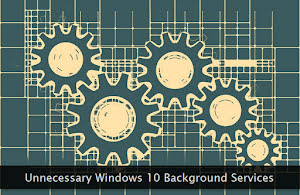 podczas pracy na komputerze z systemem Windows—ogólnie-nigdy nie myślimy ani nie dbamy o różnego rodzaju usługi, które stale działają w tle. Niektóre z tych usług (procesów) są absolutnie niezbędne do zasilania ważnych funkcji i funkcji, z których korzystamy na co dzień. Ale niektóre z tych usług tła albo nigdy nie są używane lub są rzadko używane przez nas. Oczywiście te niepotrzebne usługi wymagają zasobów systemowych do ciągłego działania i działania. Ten przewodnik ma na celu identyfikację tych niepotrzebnych usług, które można całkowicie wyłączyć po przeanalizowaniu każdego z nich. Chociaż wybrałem takie usługi, dokładna Pula usług, które należy wyłączyć na komputerze, zależy całkowicie od twoich wymagań. Jeśli uważasz, że konkretna usługa jest obowiązkowa dla Twojej codziennej pracy, pomiń ją całkowicie. Niektóre z tych usług mogą być dostępne tylko w wersji Windows 10 Pro. Zawsze notuj usługi, które zamierzasz wyłączyć. Zacznijmy i dowiedz się wszystkich niepotrzebnych usług działających w tle na naszym komputerze z systemem Windows.
podczas pracy na komputerze z systemem Windows—ogólnie-nigdy nie myślimy ani nie dbamy o różnego rodzaju usługi, które stale działają w tle. Niektóre z tych usług (procesów) są absolutnie niezbędne do zasilania ważnych funkcji i funkcji, z których korzystamy na co dzień. Ale niektóre z tych usług tła albo nigdy nie są używane lub są rzadko używane przez nas. Oczywiście te niepotrzebne usługi wymagają zasobów systemowych do ciągłego działania i działania. Ten przewodnik ma na celu identyfikację tych niepotrzebnych usług, które można całkowicie wyłączyć po przeanalizowaniu każdego z nich. Chociaż wybrałem takie usługi, dokładna Pula usług, które należy wyłączyć na komputerze, zależy całkowicie od twoich wymagań. Jeśli uważasz, że konkretna usługa jest obowiązkowa dla Twojej codziennej pracy, pomiń ją całkowicie. Niektóre z tych usług mogą być dostępne tylko w wersji Windows 10 Pro. Zawsze notuj usługi, które zamierzasz wyłączyć. Zacznijmy i dowiedz się wszystkich niepotrzebnych usług działających w tle na naszym komputerze z systemem Windows.